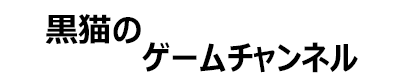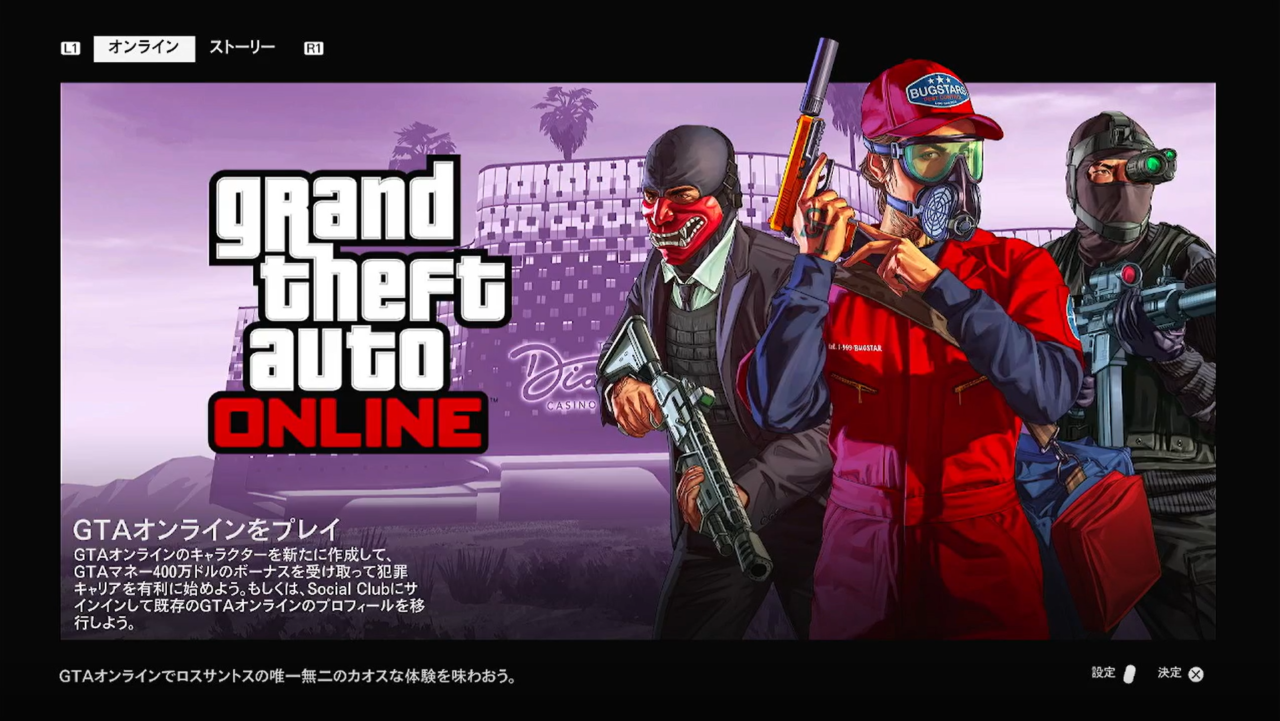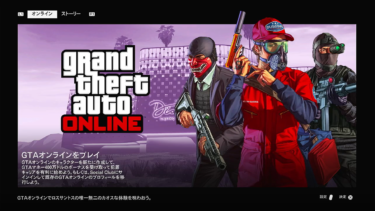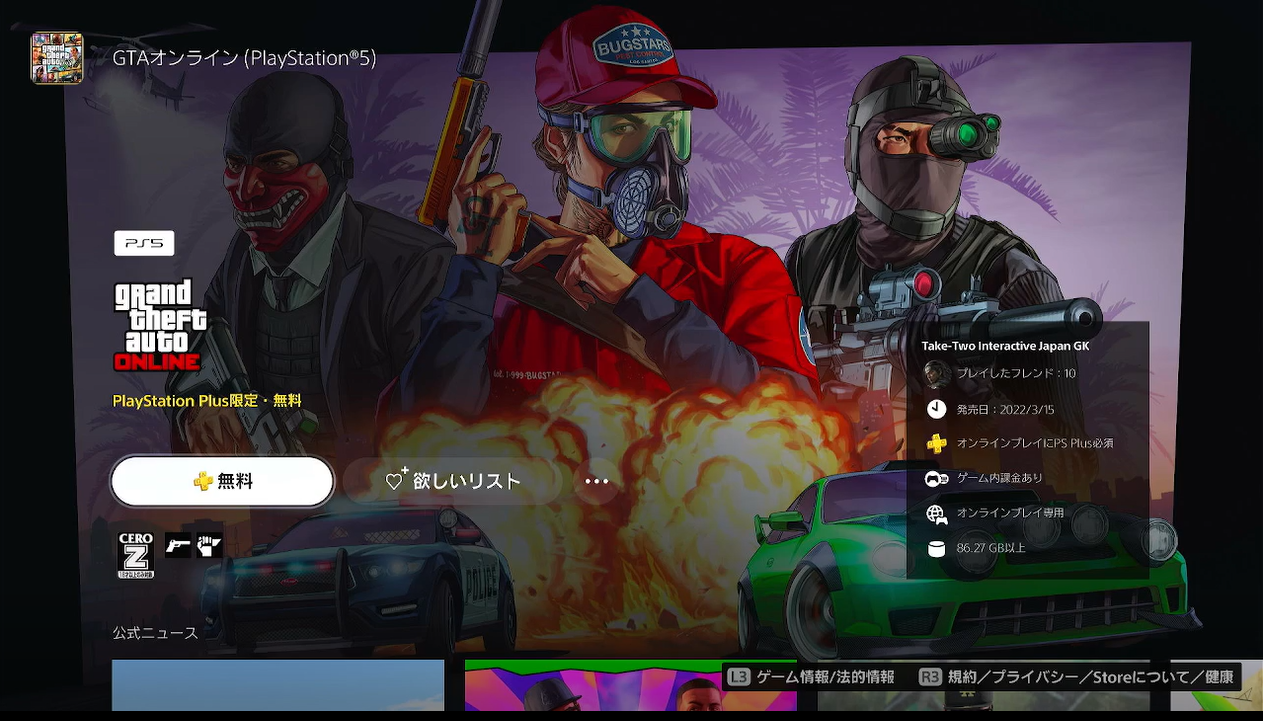
【GTA5】2022年3月15日発売の【PS5】スタンドアロン版へアップグレードする方法について、見てみたいと思います。よろしくお願いいたします。
アップグレード前の注意点について
アップグレード前の注意点について、playstation.comに記事があったので見てみました。
『GTAV』『GTAオンライン』がPS5™に3月15日(火)登場! 進化したゲームプレイや、セーブデータの移行などについ…
PlayStation®4およびXbox Oneのプレイヤーは、一度だけ『GTAV』のストーリーモードの進行状況と『GTAオンライン』のキャラクターおよび進行状況の両方をPS5に移行することが可能です。
「Rockstar Games Social Club」にセーブデータをアップロードすることで、ストーリーモードの進行状況を引き継ぐことができます。移行を行うには、現在使用しているゲーム機のアカウントで『GTAV』に入り、ポーズメニューのゲームタブに進み、セーブゲームをアップロードしてください。また、セーブデータはひとつのプラットフォームにつきひとつだけ保存でき、90日間のみダウンロード可能であることに注意してください。
Rockstar Games Social Clubアカウントをお持ちのプレイヤーは、3月15日(火)よりPS5本体でゲームをロードすることにより、『GTAオンライン』のキャラクター進行をPS5に移行できます。この移行には、あらゆるキャラクター、GTAマネー、進行、ステータス、車両、不動産、武器、服装、プレイヤーが作成したのジョブが含まれます。**
『GTAV』と『GTAオンライン』は3月15日(火)より、PS5本体のPlayStation®Storeでデジタル版が発売されます(予約購入とプリロードは既にご利用可能です)。パッケージ版の発売は4月に予定しています、今後発表される詳しい情報をお見逃しなく。
*このオファーは、2022年3月15日(火)から2022年6月14日(火)までご利用いただけます。PS5のストアからダウンロードしていただけます。ダウンロードおよびプレイにはPlayStation®Plusが必要です(継続課金あり)。『GTAオンライン』はPS Plusの特別サービスコンテンツとして提供される予定です。年齢確認のため、クレジットカードの登録が必要です。
**PS4からPS5への移行では、購入したGTAマネーのみを引き継ぐことができます。
- 一度だけ、ストーリーモードの進行状況と、オンラインのキャラクターおよび進行状況の両方を、PS5に移行することが可能。
- Rockstar Games Social Clubにセーブデータをアップロードする方法で実施。
- セーブデータはひとつのプラットフォームにつきひとつだけ保存でき、90日間のみ、ダウンロード可能。
- 移行後は、PS4からは、移行したキャラクターは消える。
- PS5は、PS4と別のサーバーになる。(PS4のフレンドと一緒に遊べなくなる)
- 購入したGTAマネーのみを引き継ぎ可能。
Welcome back to Los Santos. Experience entertainment blockbu…
* GTAオンラインプラットフォームの移行の場合、購入したGTA $は、同じファミリーのプラットフォーム間(PS4からPS5、XboxOneからXboxシリーズX| S)でのみ転送できます。 獲得したGTA$はすべて、コンソールプラットフォームに関係なく転送されます。
また、下記のGTAV公式サイトの問い合わせページで、移行時のエラーなどに回答してくれています。↓
1.PS4での操作
①オフラインでセーブする。
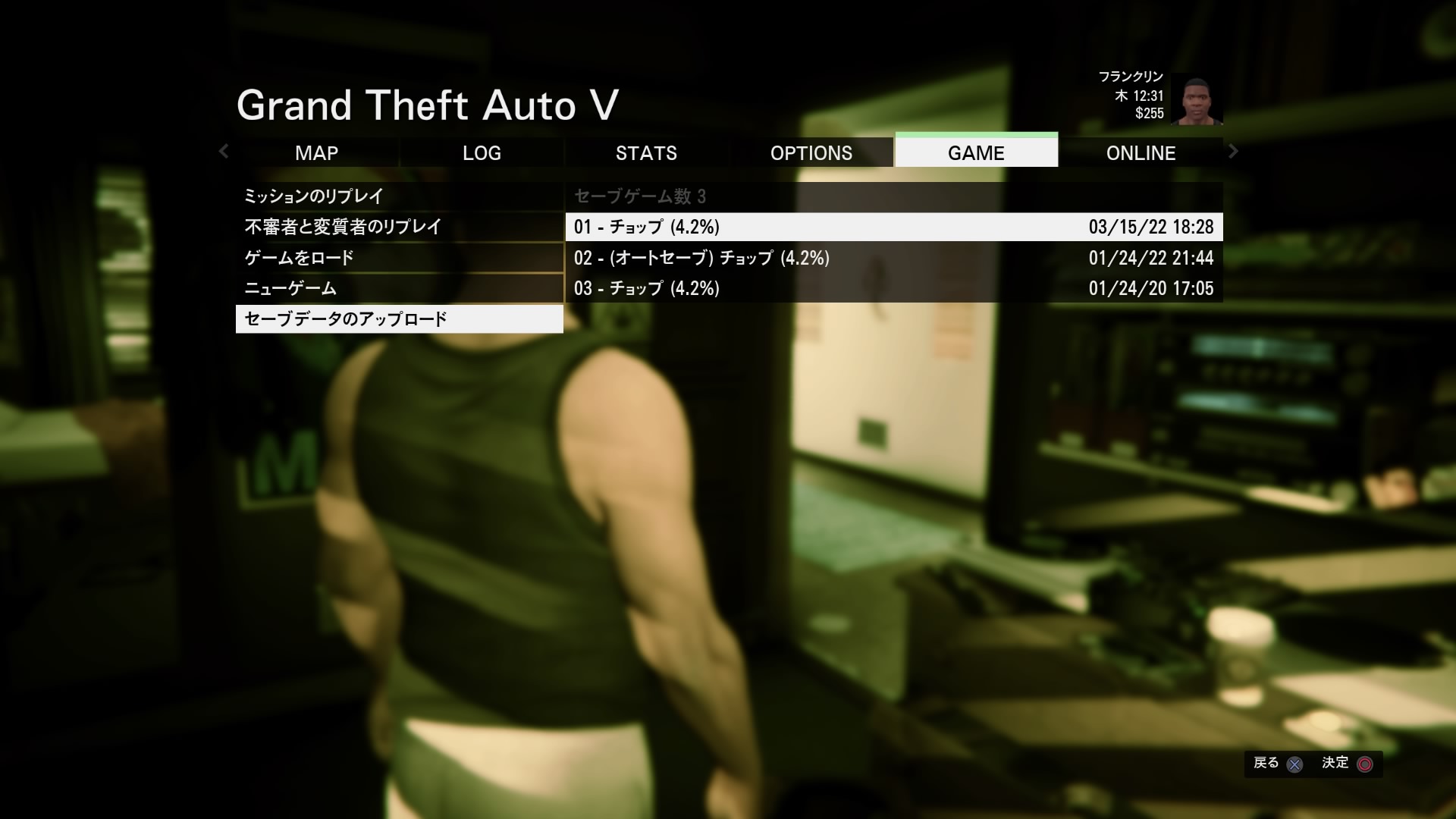
まず、PS4でGTAVを立ち上げて、オフラインに入ります。
コントローラーのOPTIONSボタンを押して、ポーズメニューを開きます。そしてGAMEタブのセーブデータのアップロードを確認すると、オフラインでセーブした時のデータが表示されています。
自分の場合、このセーブデータの日付が、結構前の日付で古かったので、最新の保存データにするために、ひとまずオフライン内でセーブしました。
②セーブデータのアップロード

最新のセーブデータを作ったら、セーブデータのアップロードを開始します。ロックスターゲーム社のSocialClubのアカウントでサインインしておく必要があります。
SocialClubに、セーブデータをアップロードするためです。
下記の注意事項が出るので、内容を確認してからOKを押します。
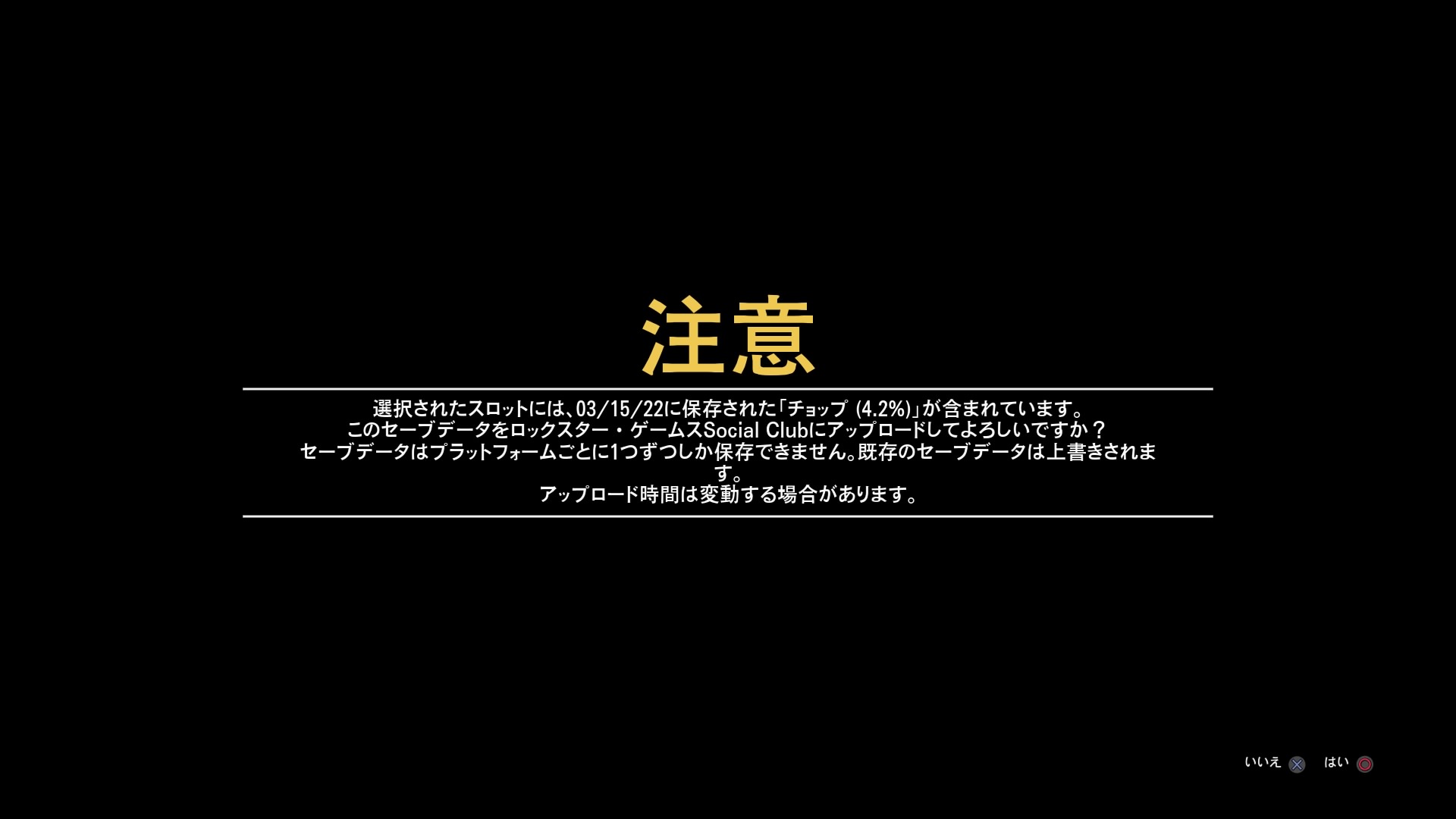
③アップロードの完了

セーブデータのアップロードが完了すると、上の画面が表示されます。これで、PS4→SocialClubへのセーブデータのアップロードが完了しました。アップロードした後に、別のデータでやり直したい場合は、やり直すことが出来ました。
2.PS5での操作
①オフライン画面へ移動
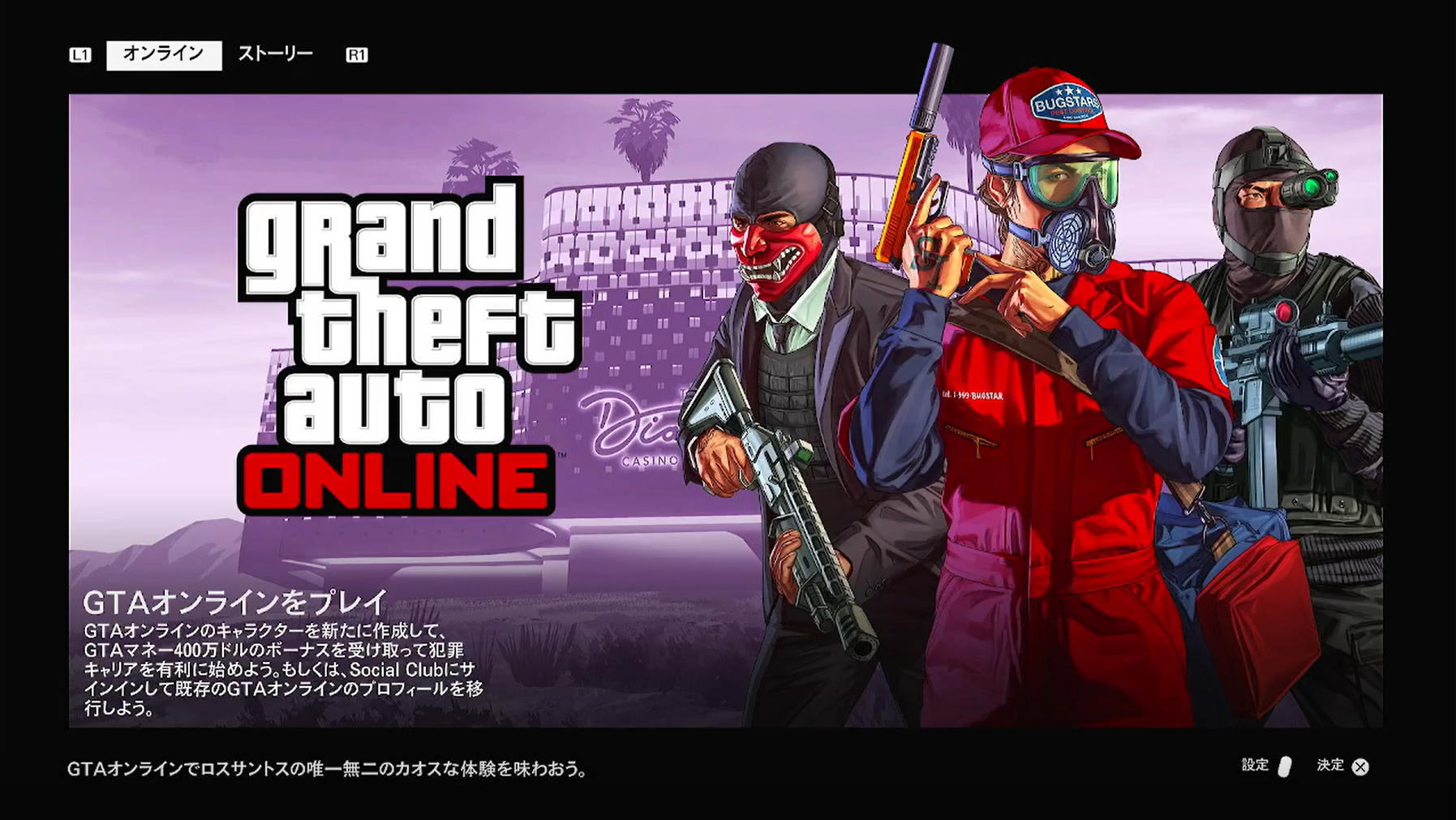
ここからは、PS5で作業します。GTAオンラインを立ち上げると、上のような画面になります。
L1とR1ボタンで、オンラインとオフラインの画面を切り替えることが出来ます。
まず、R1ボタンを押して、オフラインのストーリーへ移動します。
②ストーリーを購入

ストーリーへ移動すると、右下にGTAVのストーリーを購入という表示があります。
ここでは、購入しないと進まないので、購入します。
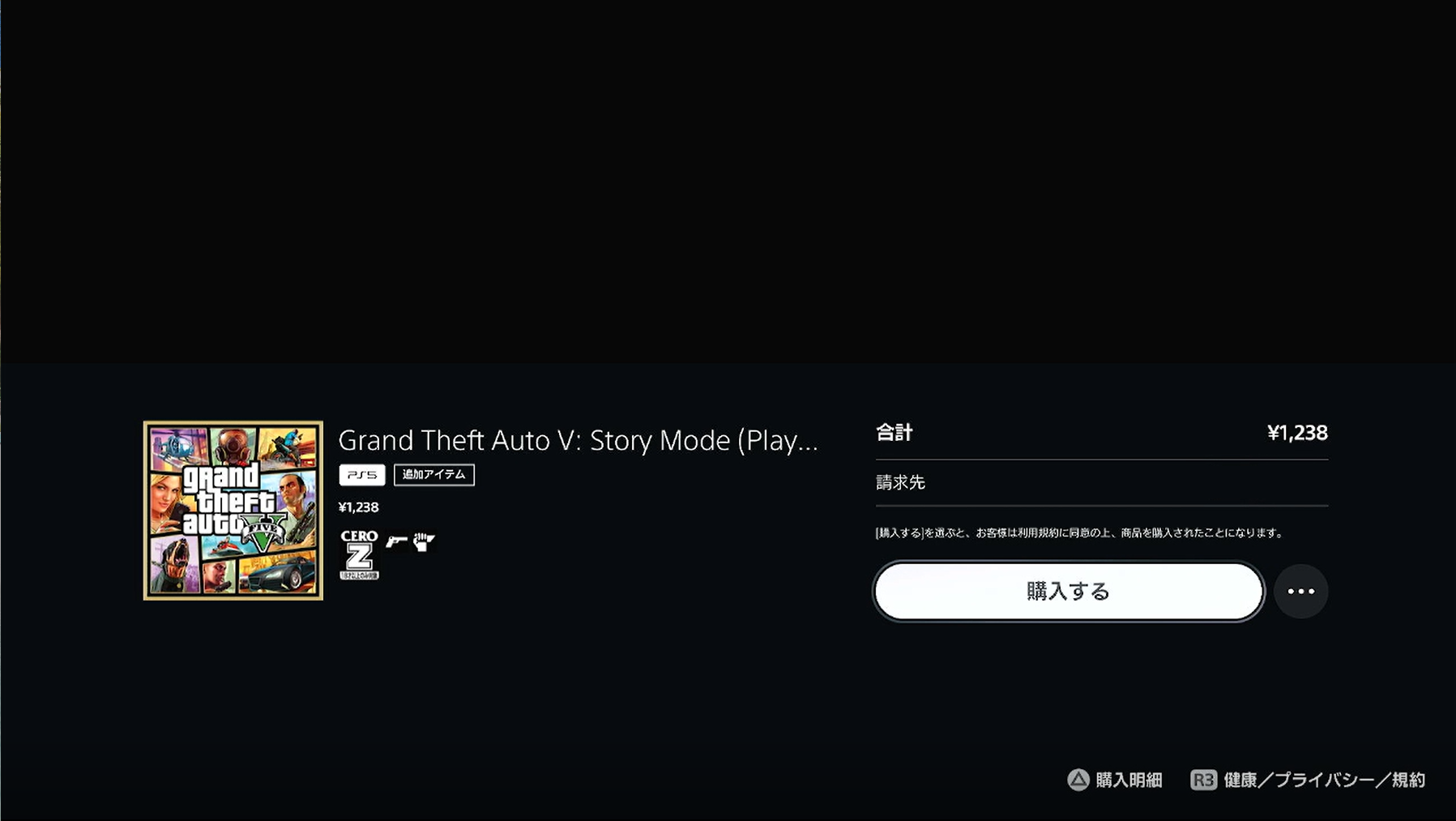
ストーリーの購入金額は、今回の発売当初は、1238円でした。
③「ストーリーを再開」を選択
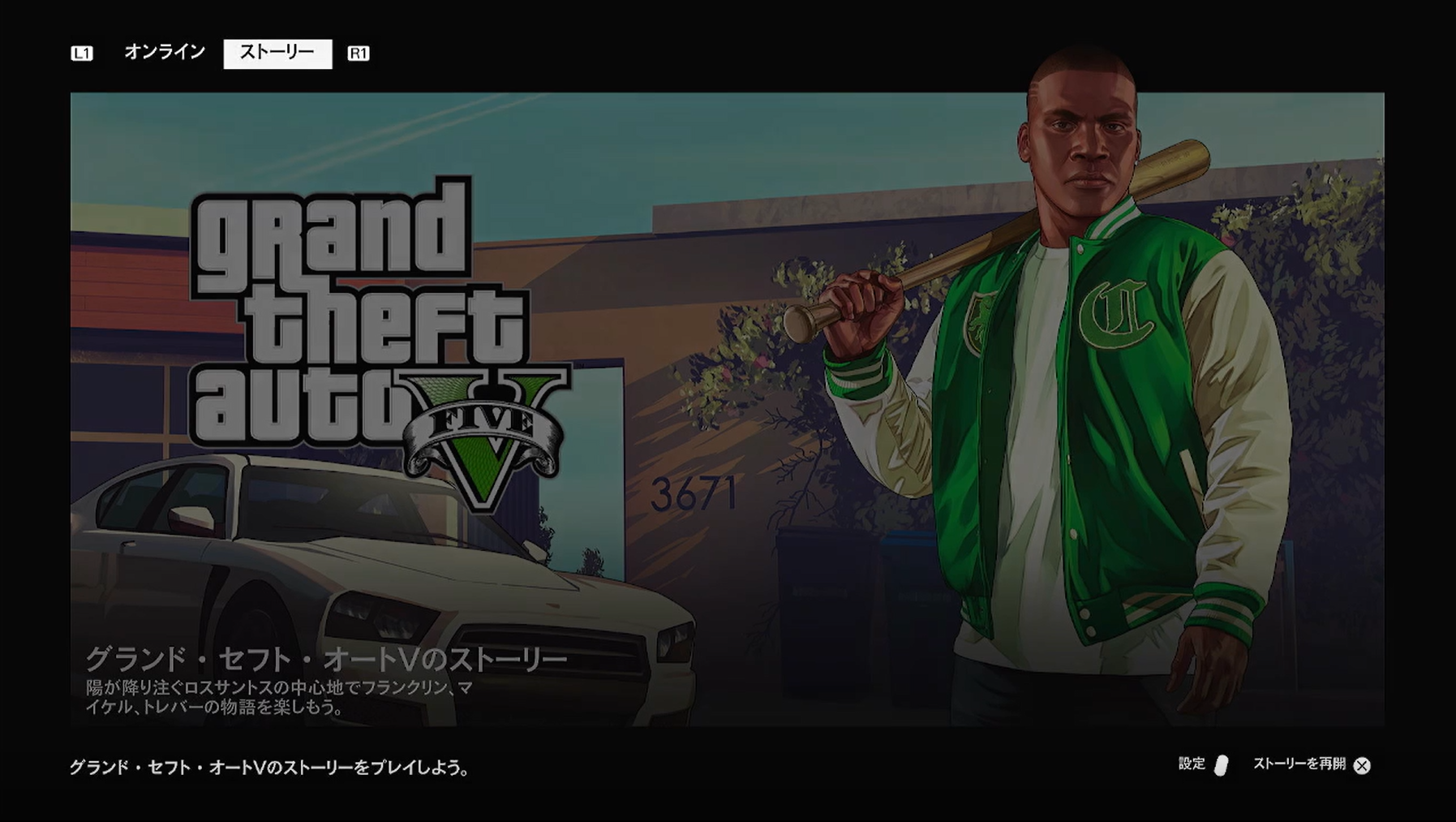
ストーリーを購入したら、ストーリーを再開を選択します。
④セーブデータをダウンロード

セーブデータをダウンロードという画面が表示されるので、決定を押して、ダウンロードします。

警告という表示が出るので、内容を確認して、決定ボタンを押します。
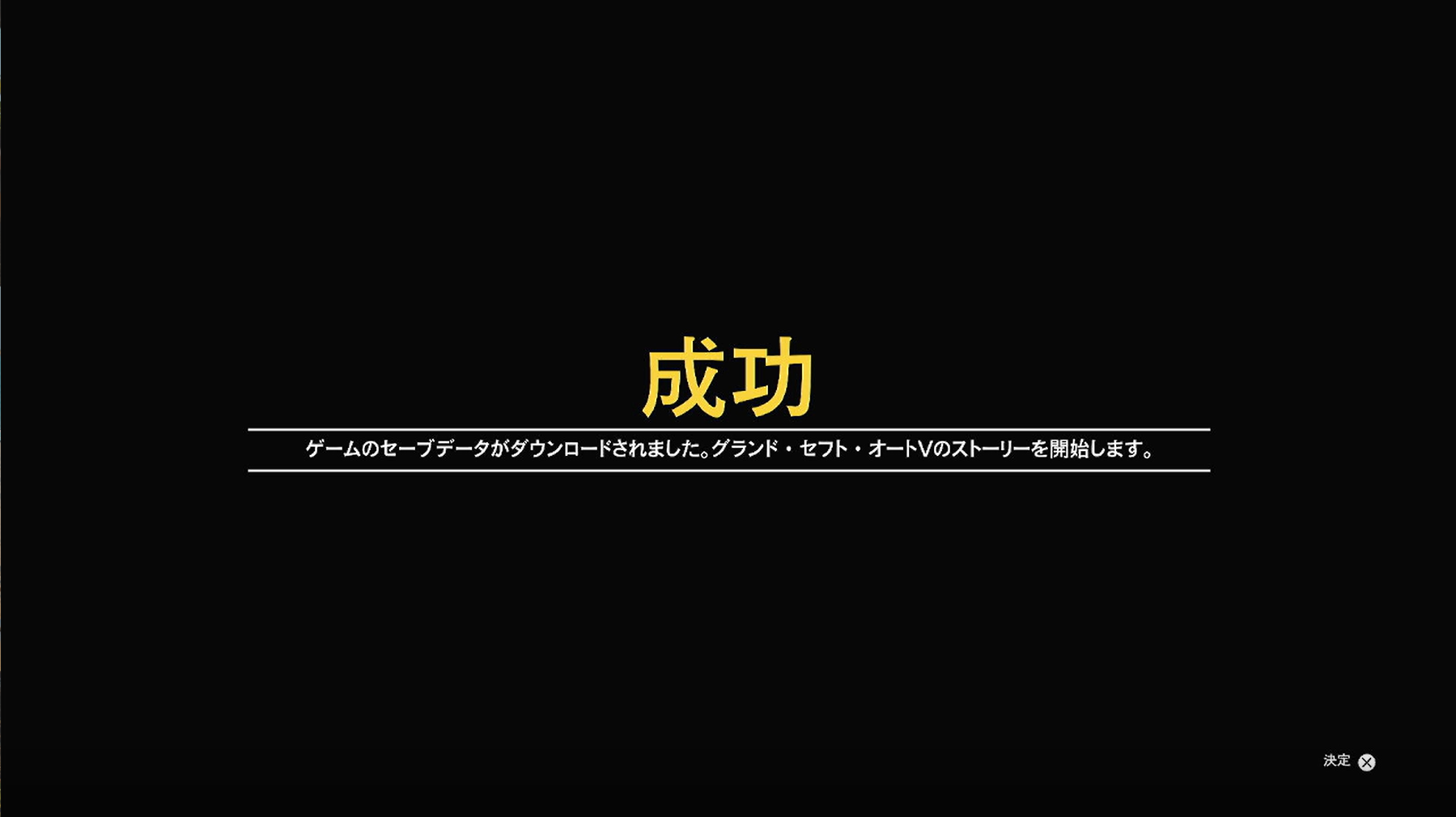
セーブデータのダウンロードが完了したら、上の画面が表示されます。
決定ボタンを押すと、ストーリーが始まります。
⑤プロフィールを移行

オフラインからオンラインを開始すると、デモが始まります。映像が終わったら、上のプロフィールを移行という画面が表示されます。確認したら、決定ボタンを押します。

警告という表示が出るので、内容を確認して、決定ボタンを押します。
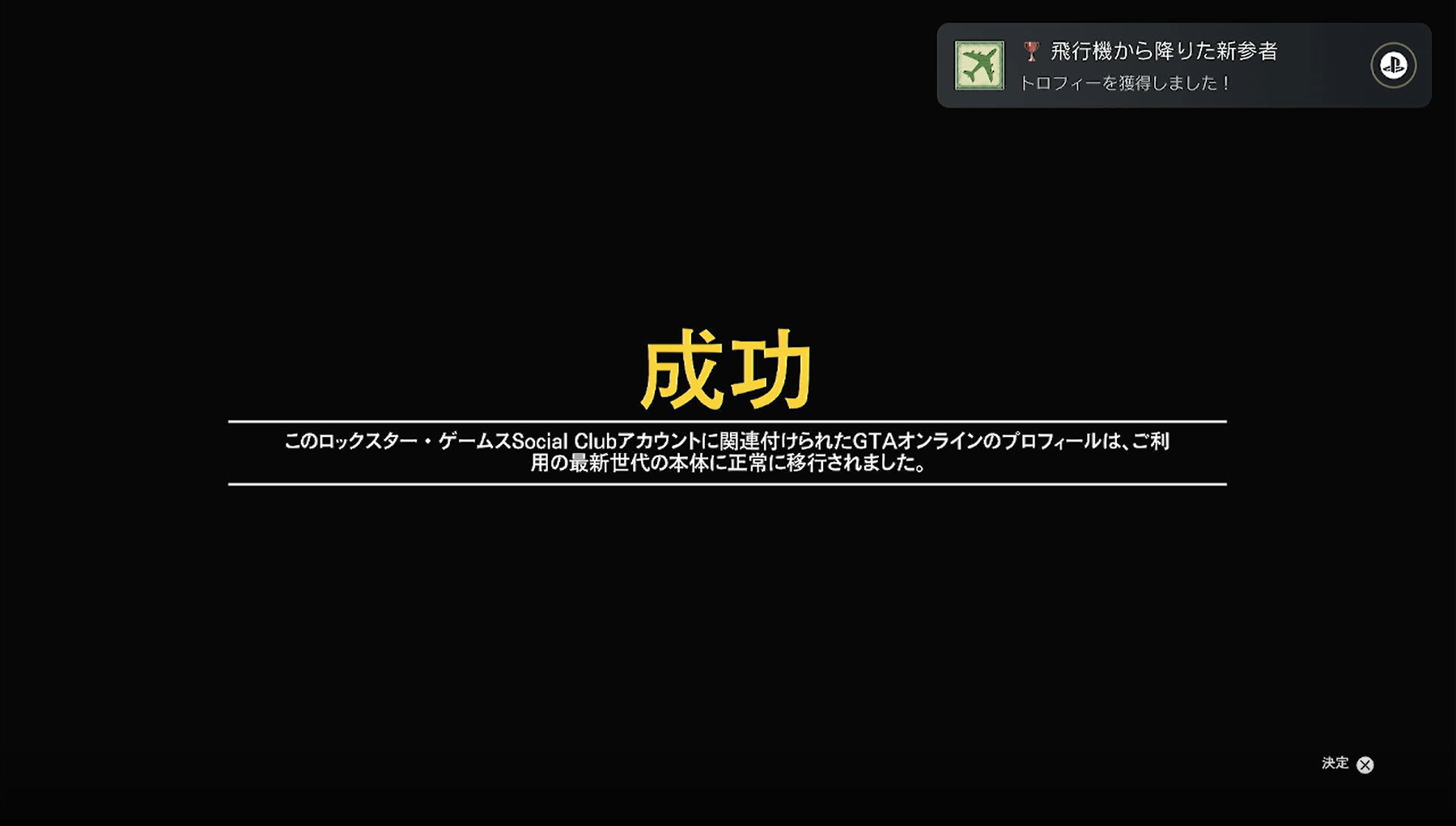
プロフィールの移行が完了したら、上の画面が表示されます。これで移行の作業は完了です。
3.PS5にて、オンラインの開始
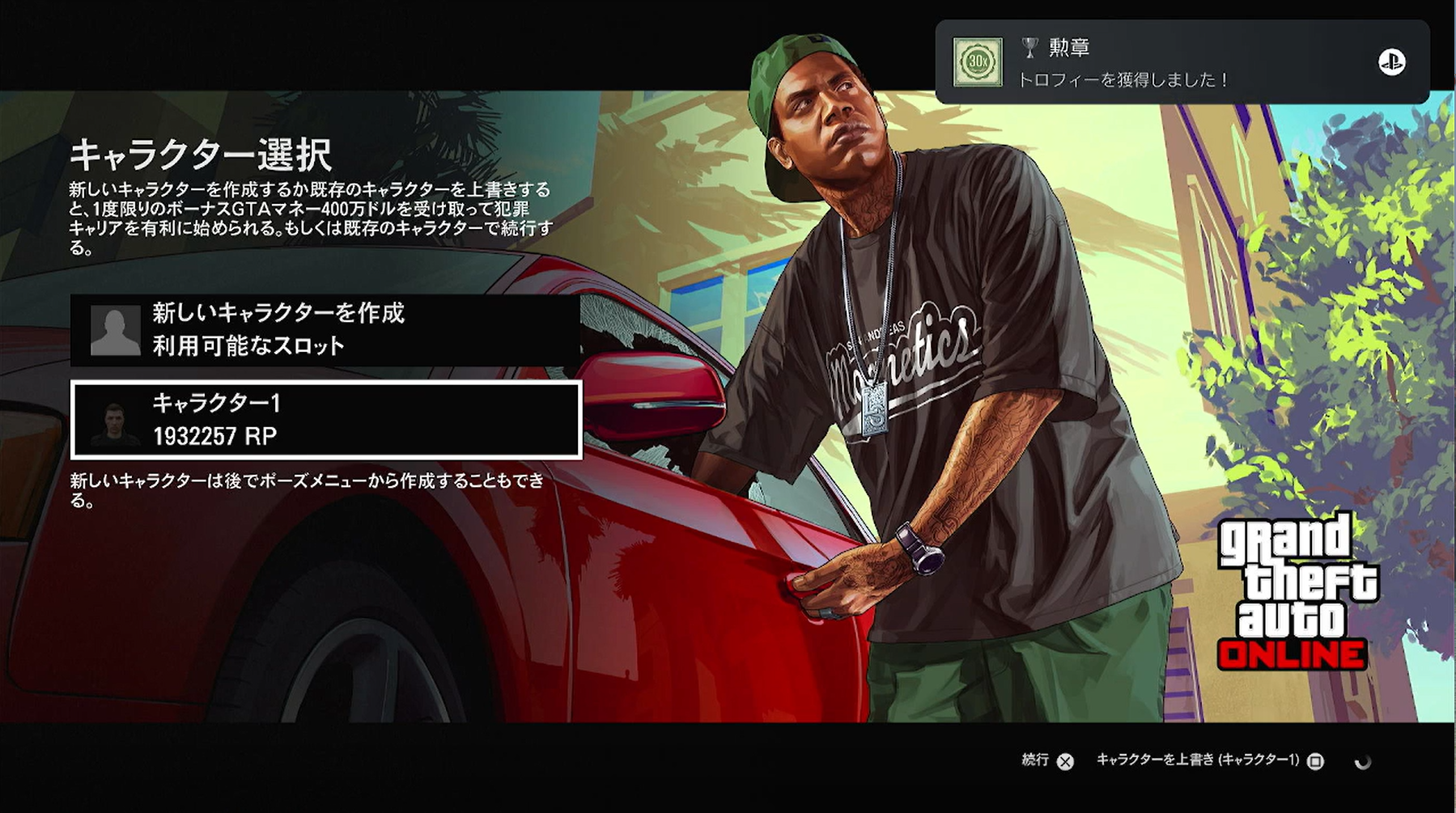
PS5にて、オンラインを開始すると、キャラクター選択画面が表示されます。ここに、移行したいキャラクターが表示されていればOKです。
PS5に移行してみて、分かったことまとめ

PS5に移行してみて、分かったことをまとめてみたいと思います。よろしくお願いいたします。
- 移行後は、PS4からは、移行したキャラクターは消える。
- PS5は、PS4と別のサーバーになる。(PS4のフレンドと一緒に遊べなくなる)
- 一度だけ、ストーリーモードの進行状況とオンラインのキャラクターおよび進行状況の両方を、PS5に移行することが可能。
- Rockstar Games Social Clubにセーブデータをアップロードする方法で実施。
- セーブデータはひとつのプラットフォームにつきひとつだけ保存でき、90日間のみ、ダウンロード可能。
- 購入したGTAマネーのみを引き継ぎ可能。
- PS5に移行するために、ストーリーモードを購入する必要あり。(1238円)
- ①PS4のストーリーモードから、セーブデータをアップロードする。
- ②PS5のストーリーモードから、セーブデータをダウンロードする。
以上となりましたが、またPS5版について分かったことがあれば、記事を書いてみたいと思います。お読みいただきありがとうございました。よろしくお願いいたします。